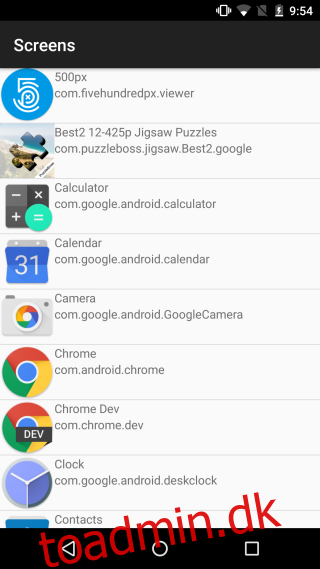Android 7.0 havde ikke mange nye funktioner, men Split Screen-tilstand var bestemt en af de større. Delt skærmtilstand giver dig mulighed for at se to apps side om side. Det er mere imponerende på en Android-tablet eller en telefon med en betydeligt stor skærm. Det kræver en del tryk for at komme ind i delt skærmvisning. Screens er en gratis Android-app, der lader dig starte to vilkårlige apps i delt skærmtilstand. Appen gør to ting; det gør det super nemt at gå ind i delt skærmvisning, og det lader dig oprette en genvej til at starte apps i delt skærmtilstand i Android 7.0. Rodadgang er ikke påkrævet.
Installer og åbn Screens for at oprette din første genvej. Indtast et navn til genvejen, og tryk derefter på plusknapperne for at vælge de to apps, som genvejen vil starte.
Du kan vælge en hvilken som helst app blandt alle dem, der er installeret på din enhed. Screens kontrollerer ikke, om en app understøtter delt skærmtilstand. Den tilføjer appen, uanset om den gør det eller ej.
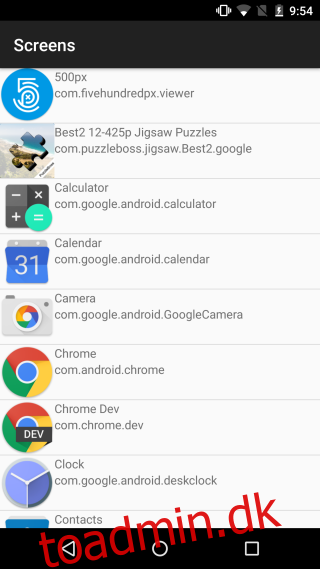
Når du har valgt apps og navngivet din genvej, skal du trykke på ‘Opret genvej’. En app-genvej vil blive tilføjet til din startskærm med det samme navn, som du indtastede for genvejen. Når du starter den første genvej, vil Screens bede om yderligere tilgængelighedstilladelser, der er nødvendige for, at appen kan køre. Giv det tilladelse, og tryk derefter på genvejen igen.
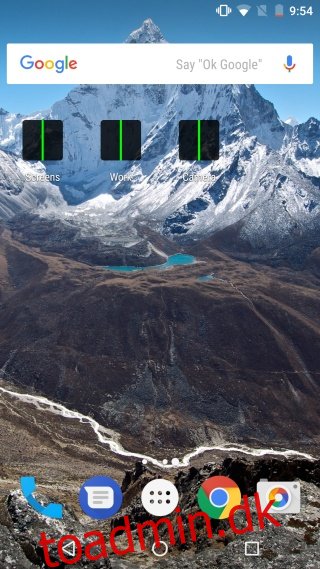
Screens fastgør ikke permanent de to apps, der er knyttet til en genvej, til din skærm. Når du trykker på en genvej, åbnes de to apps side om side, men hvis du åbner en anden app, vil den erstatte en af dem i delt skærmvisning.
Når du starter apps via en skærmgenvej, går du effektivt ind i delt skærmtilstand. Apps vil fortsætte med at starte i denne tilstand, medmindre du afslutter tilstanden. Afslutning af appen tvinger ikke apps til at forlade tilstanden med delt skærm.
Download skærm fra Google Play